Οι μέρες σου ως συνηθισμένος άνθρωπος τελείωσαν, αρκεί να έχεις ένα iPhone. Με μία ή δύο μόνο λέξεις, μπορείτε να χρησιμοποιήσετε το iPhone σας και τις νέες δυνάμεις που γεννήθηκαν για να κάνετε ξόρκια όπως ακριβώς ο Χάρι Πότερ και η ομάδα του. Μόνο το "ραβδί" σου είναι από την Apple.
Είτε είστε μάγισσα είτε μάγος γεννημένος στο Μαγκλ, νομίζετε πως υπάρχουν τουλάχιστον τρία ξόρκια ενσωματωμένα στο Hey Siri που μπορείτε να φανταστείτε στο iPhone σας. Αλλά υπάρχουν περισσότερα ξόρκια από τον Wizarding World of Harry Potter που μπορείτε να προγραμματίσετε με τη Siri και οι δυνατότητες είναι ατελείωτες, περιορισμένες μόνο από τη φαντασία σας.
Πρέπει να χρησιμοποιήσετε το Hey Siri για να εκτελέσετε τα ενσωματωμένα ξόρκια του Χάρι Πότερ. Εάν προσπαθήσετε να χρησιμοποιήσετε το Siri πατώντας παρατεταμένα το κουμπί Side ή Home ή χρησιμοποιώντας το Type to Siri , δεν θα λειτουργήσουν. Ωστόσο, τα ξόρκια που προγραμματίζετε στο Siri χρησιμοποιώντας τις συντομεύσεις μπορούν να χρησιμοποιηθούν όπως θέλετε όχι μόνο χρησιμοποιώντας το Hey Siri.
Συμβουλές Siri
- Για να βεβαιωθείτε ότι το Hey Siri είναι ενεργοποιημένο, μεταβείτε στις Ρυθμίσεις -> Siri & Αναζήτηση και, στη συνέχεια, κάντε εναλλαγή στο "Listen for "Hey Siri"".
- Επίσης, η εναλλαγή στο "Να επιτρέπεται το Siri όταν είναι κλειδωμένο" θα επιτρέψει σε ορισμένες εντολές να λειτουργούν ακόμη και από μια κλειδωμένη οθόνη .
- Και το "Πατήστε Πλαϊνό (ή Αρχικό) Κουμπί για το Siri" θα σας δώσει τη συντόμευση παρατεταμένου πατήματος.
- Εάν μεταβείτε στις Ρυθμίσεις –> Προσβασιμότητα > Siri, μπορείτε να αλλάξετε τη συντόμευση με παρατεταμένο πάτημα για να χρησιμοποιήσετε το " Πληκτρολογήστε στο Siri ", ώστε να μην χρειάζεται να εκφωνείτε.
- Επίσης, στις επιλογές Προσβασιμότητας, μπορείτε να ενεργοποιήσετε το "Always Listen for "Hey Siri" ώστε τα ξόρκια να λειτουργούν όταν το iPhone σας είναι με την όψη προς τα κάτω ή καλυμμένο.
1 Γεια σου Siri, Lumos
Το "Lumos" είναι το φωτιστικό γούρι. Θα φωτίσει την άκρη του ραβδιού του κάστερ ώστε να μπορούν να δουν στο σκοτάδι. Εδώ, το τέλος του ραβδιού είναι το πίσω φλας του iPhone σας. Έτσι, λέγοντας "Hey Siri, Lumos" θα ανάψει ο φακός σας (γνωστός και ως φακός). Δυστυχώς, το "Lumos maxima" δεν λειτουργεί με το Hey Siri, επομένως δεν μπορείτε να χρησιμοποιήσετε αυτό το ξόρκι για να ενεργοποιήσετε πλήρως τον φακό σας.
- Ξόρκι: Hey Siri, Lumos
2 Γεια σου Siri, Nox
Το "Nox" είναι το γούρι που σβήνει το ραβδί, το αντίθετο του "Lumos". Θα σβήσει το φως από την άκρη του ραβδιού ή στην περίπτωσή μας από τον φακό/φακό. Πείτε "Hey Siri, Nox" όποτε θέλετε να σβήσετε το φως.
- Ξόρκι: Hey Siri, Nox
3 Γεια σου Siri, Accio
Το "Accio" είναι το γούρι πρόσκλησης, το οποίο δίνει εντολή σε ένα αντικείμενο προς το άτομο που κάνει το ξόρκι. Σε αυτήν την περίπτωση, το "πράγμα "είναι μια εφαρμογή, οπότε το ξόρκι θα είναι "Hey Siri, Accio [Όνομα εφαρμογής]." Αυτό θα ανοίξει αυτόματα την εφαρμογή εάν το iPhone σας είναι ήδη ξεκλείδωτο. Εάν όχι, θα χρειαστεί να χρησιμοποιήσετε το Face ID, το Touch ID ή τον κωδικό πρόσβασής σας για να αποκτήσετε πρόσβαση στην εφαρμογή.
- Ξόρκι: Hey Siri, Accio [Όνομα εφαρμογής]
Ωστόσο, δεν χρειάζεστε ξόρκι για να ανοίξετε μια εφαρμογή χρησιμοποιώντας τη Siri. Μπορείτε να πείτε εξίσου εύκολα, "Hey Siri, [Όνομα εφαρμογής]" και θα ανοίξει την εφαρμογή ακριβώς το ίδιο.
Δημιουργία συντομεύσεων ξορκιών και γοητειών για χρήση με τη Siri
Τα παραπάνω ξόρκια είναι ενσωματωμένα στο Hey Siri, αλλά μπορείτε επίσης να κάνετε τον βοηθό να λειτουργεί με άλλα ξόρκια. Το μόνο που χρειάζεστε είναι η εφαρμογή Συντομεύσεις. Απλώς δημιουργείτε μια νέα συντόμευση, προσθέτετε την ενέργεια ή τις ενέργειες που απαιτούνται για την εκτέλεση του ξόρκι ή του γούρι και, στη συνέχεια, το αποθηκεύετε ως ξόρκι ή γούρι.
4Hey Siri, Lumos Maxima
Το "Lumos Maxima" είναι παρόμοιο με το γούρι που φωτίζει το ραβδί "Lumos", μόνο που παράγει μια εκτυφλωτική λάμψη φωτός από την άκρη. Στο iPhone σας, θα ενεργοποιούσε απλώς τον φακό (ή τον φακό) και την πλήρη φωτεινότητα.
- Προσθέστε την ενέργεια "Ρύθμιση φακού", ρυθμίστε την ώστε να ενεργοποιείται και μεγιστοποιήστε το ρυθμιστικό "Φωτεινότητα".
Εάν έχετε έξυπνα φώτα στο σπίτι, θα μπορούσατε επίσης να χρησιμοποιήσετε την εντολή για να τα ενεργοποιήσετε σε πλήρη φωτεινότητα.
5 Γεια σου Siri, Silencio
Το "Silencio" είναι η γοητεία της σιγής, που μπορεί να κάνει κάτι σιωπηλό. Αυτό μπορεί να είναι το iPhone σας. Αν και στα ισπανικά σημαίνει "σιωπή", λέγοντας "Hey Siri, Silence" θα απενεργοποιηθούν μόνο όλα τα ξυπνητήρια. Αλλά είναι πιο λογικό να ενεργοποιήσετε το Do Not Disturb.
- Προσθέστε την ενέργεια "Ρύθμιση εστίασης", ρυθμίστε την να ενεργοποιεί τη λειτουργία "Μην ενοχλείτε" έως ότου "Απενεργοποιηθεί".
6 Γεια σου Σίρι, Muffliato
Το "Muffliato" είναι η επιλογή που εμποδίζει άλλους να ακούσουν τη συνομιλία σας. Αυτό το κάνει κάνοντας τους να ακούν έναν ήχο βουητού, παρόμοιο με τις επίμονες εμβοές. Στο iPhone σας, θα μπορούσατε να το χρησιμοποιήσετε για να μειώσετε την ένταση του ήχου σε ένα πιο ιδιωτικό επίπεδο, ενώ παράλληλα ενεργοποιήστε τους ήχους φόντου για να σβήσετε οτιδήποτε άλλο συμβαίνει στο iPhone σας που δεν θέλετε να ακούσουν οι κοντινοί άνθρωποι.
- Προσθέστε την ενέργεια "Set Volume" και αλλάξτε την σε χαμηλό ποσό. Ή...
- Προσθέστε την ενέργεια "Set Volume" και ορίστε την στο "50%. Προσθέστε την ενέργεια "Ρύθμιση ήχου φόντου" και ρυθμίστε την να ενεργοποιεί το "Ενεργό". Προσθέστε την ενέργεια "Αλλαγή ήχου φόντου", ορίστε την σε "Balanced Noise" (ή οποιονδήποτε ήχο θέλετε). Προσθέστε την ενέργεια "Ρύθμιση έντασης ήχου φόντου", ορίστε την σε χαμηλό ποσό, όπως "10%".
7 Γεια σου Siri, Sonorus
Το "Sonorus" είναι η ενισχυτική γοητεία, που κάνει οτιδήποτε ήχο στόχος να είναι πιο δυνατός, όπως η φωνή ενός ατόμου. Μπορείτε απλά να το ρυθμίσετε ώστε να μεγιστοποιεί την ένταση στο iPhone σας.
- Add the "Set Volume" action, set it to "100%."
8 Γεια σου Siri, Quietus
Το "Quietus" είναι το αντίθετο στο ενισχυτική λειτουργία, άρα κάνει το αντίθετο επιστρέφοντας το επίπεδο έντασης σε αυτό που ήταν πριν. Μπορείτε να το κάνετε να χρησιμοποιεί την ένταση που πιθανότατα χρησιμοποιείτε στο iPhone σας ή απλώς την ένταση μεσαίου επιπέδου στο 50 τοις εκατό.
- Προσθέστε την ενέργεια "Set Volume", ορίστε την στο "50%" (ή ό,τι είναι άνετο).
Αν θέλετε να τρελαθείτε, μπορείτε να προσθέσετε έναν τρόπο καταγραφής του τρέχοντος επιπέδου έντασης στην εντολή "Sonorus" πριν αλλάξετε την ένταση στο 100%. Στη συνέχεια, στην εντολή "Quietus", μπορείτε να προσθέσετε έναν τρόπο για να ανακαλέσετε το επίπεδο έντασης της εγγραφής πριν το ρυθμίσετε σε αυτό.
9 Γεια σου Siri, Homenus
Το "Homenum Revelio" είναι το ξόρκι που αποκαλύπτει την ανθρώπινη παρουσία, το οποίο επιτρέπει να γνωρίζει ποιος βρίσκεται στη γύρω περιοχή. Για να το χρησιμοποιήσετε στο iPhone σας, ανοίξτε το στην καρτέλα "Άτομα" στην εφαρμογή Εύρεση. Πριν από το iOS 13, θα ήταν η εφαρμογή Find My Friends.
- Προσθέστε την ενέργεια "Άνοιγμα διευθύνσεων URL", ορίστε τη διεύθυνση URL σε σχήμα " findmyfriends:// " ή " fmf1:// ". Ή...
- Προσθέστε την ενέργεια "URL" και ορίστε την στο σχήμα " findmyfriends:// " ή " fmf1:// ". Προσθέστε την ενέργεια "Άνοιγμα διευθύνσεων URL".
10Hey Siri, Point Me
Το "Point Me" είναι το (λιγότερο ενδιαφέρον) ξόρκι που δείχνει το ραβδί του κάστερ βόρεια. Για το iPhone σας, θα μπορούσε απλώς να ανοίγει την εφαρμογή Compass.
- Προσθέστε την ενέργεια "Άνοιγμα εφαρμογής" και επιλέξτε "Πυξίδα" ως εφαρμογή.
11 Hey Siri, Sternius
Το «Sternius» είναι το ξόρκι που κάνει τον στόχο να φτερνίζεται για μικρό χρονικό διάστημα. Είναι περισσότερο διασκεδαστικό παρά χρήσιμο σε ένα iPhone, όπου κάνετε το iPhone σας να αρχίσει να φτερνίζεται.
- Προσθέστε την ενέργεια "Αρχείο" και επιλέξτε ένα αρχείο ήχου με κάποιον που φτερνίζεται. Προσθέστε την ενέργεια "Αναπαραγωγή ήχου".


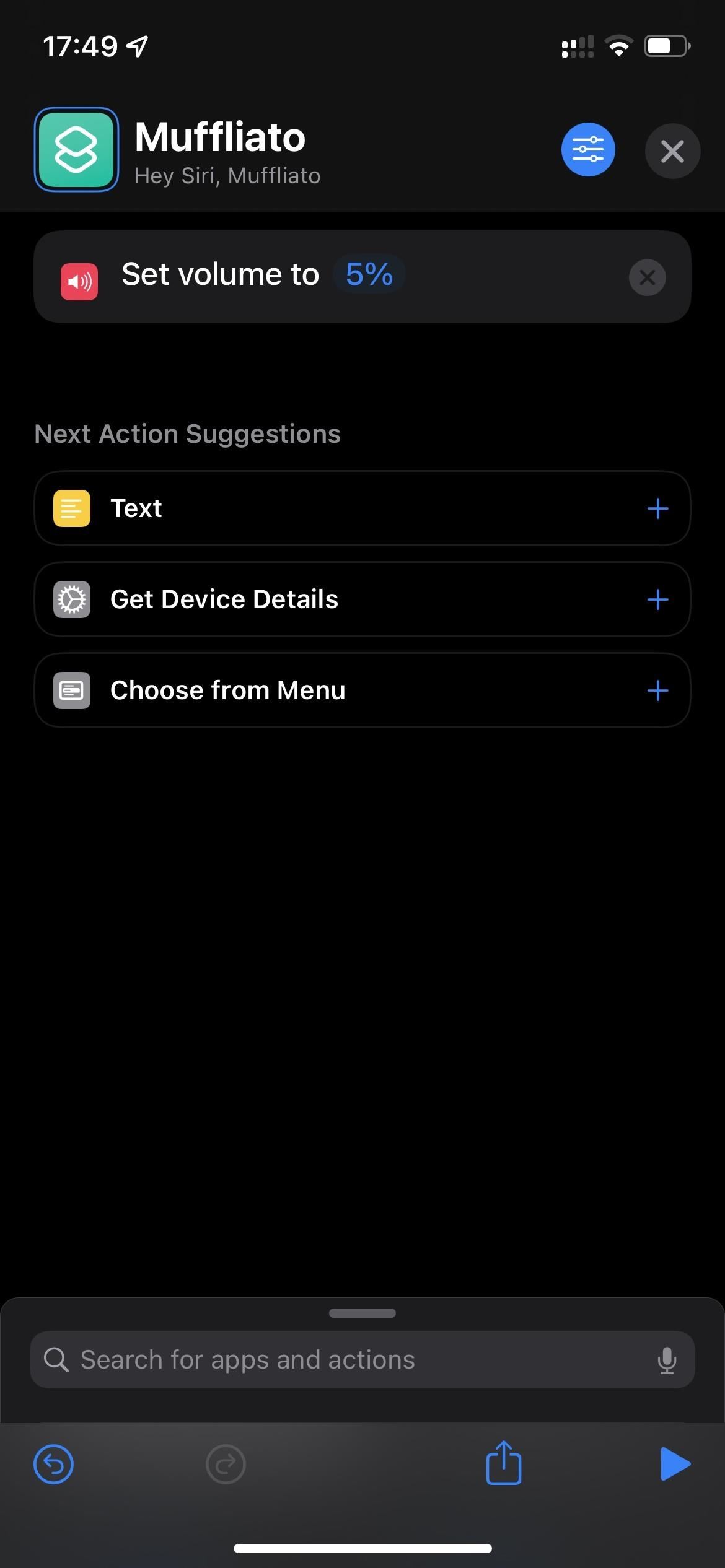
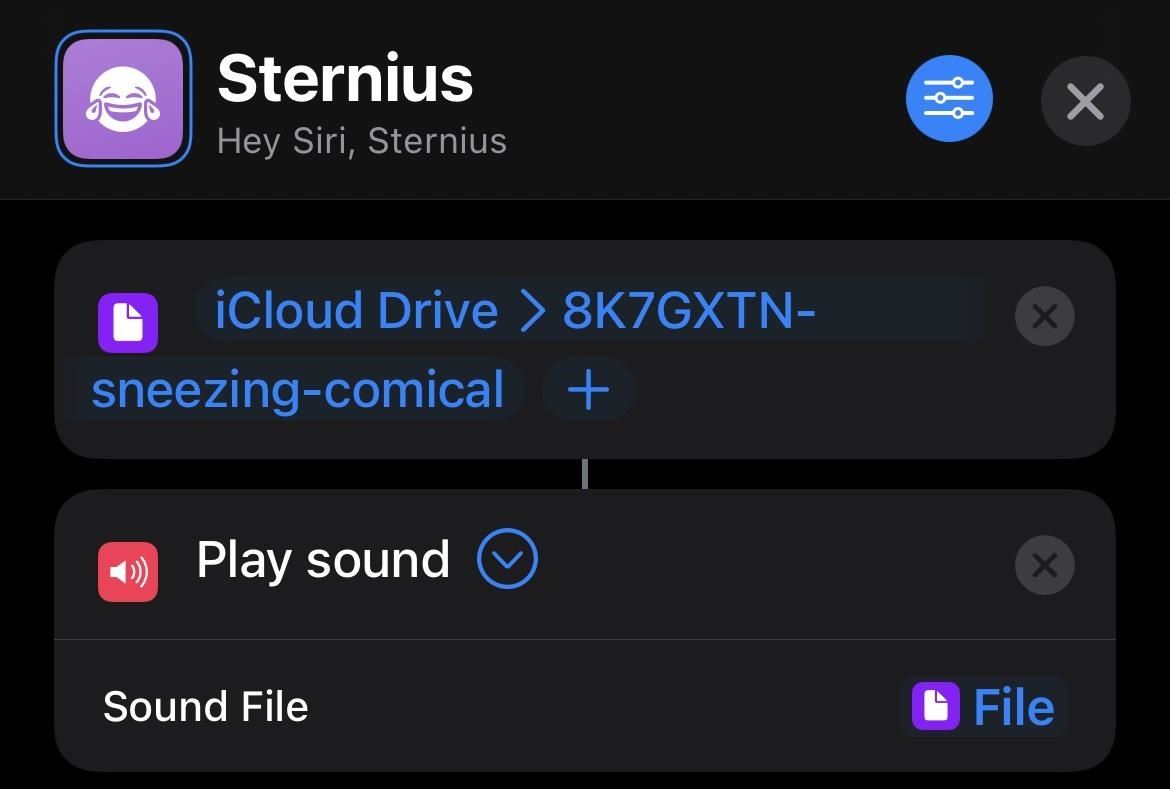







Πείτε ελεύθερα τη δικιά σας άποψη με τα σχόλια σας